操作步骤:
1、打开小娜或者按下windows 徽标键+S,在搜索界面搜索 命令提示符 ,在命令提示符上单击右键以“管理员身份运行”;
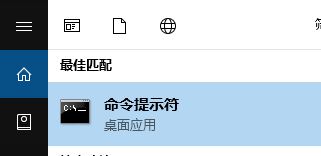
2、运行命令提示符(管理员),输入:powercfg -list 按下回车键就可以看到当前电脑中存储的电源管理方案,后面用*进行标识的是当前正在使用的方案,如图:
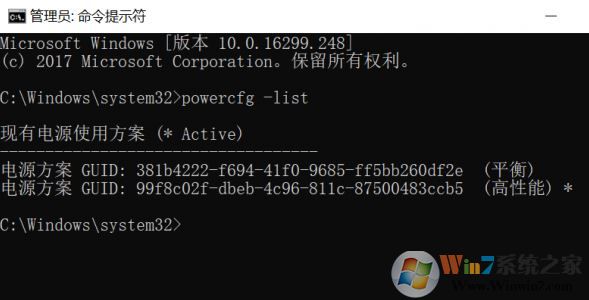
3、接着继续输入:powercfg -export X:随便起个名字.pow GUID 即可完成备份
其中X代表盘符,大家随便给备份的电源计划起个名字,后面的GUID则是上图显示的那串数字和字母,直接在命令提示符里用Ctrl+C/V复制和粘贴就行了。
如在小编的电脑中则是输入:powercfg -export D:power.pow 99f8c02f-dbeb-4c96-811c-87500483ccb5
就可以完成备份,以.pow为后缀的文件了,这个就是我们备份好的电源方案!
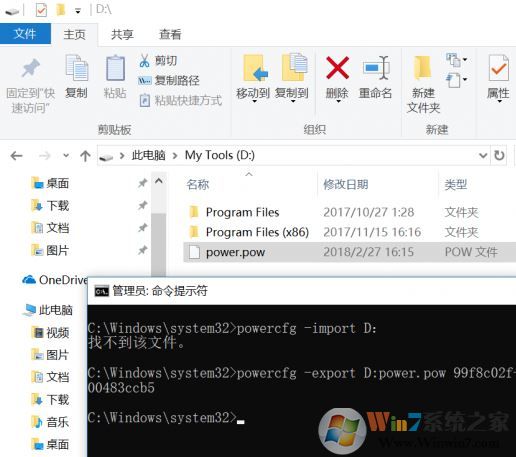
当我们重装完系统后,只要再用:powercfg -export X:备份的电源名称.pow 进行恢复即可!
以上便是winwin7小编给大家介绍的笔记本电源计划备份/还原的详细操作方法!
相关文章:
win10系统按电源键为什么是待机?win10按电源键无法关机的解决方法
win10没有启用快速启动是怎么回事?电源没有启用快速启动选项的解决方法
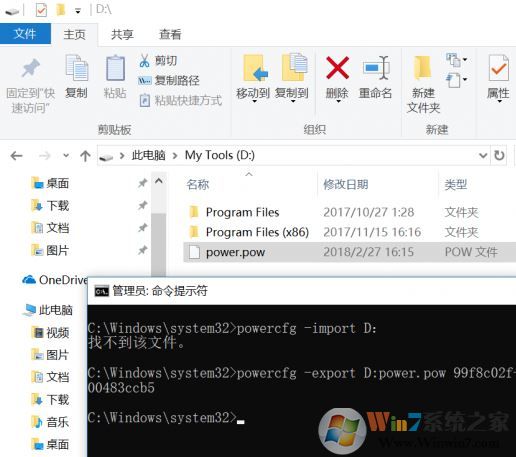
当我们重装完系统后,只要再用:powercfg -export X:备份的电源名称.pow 进行恢复即可!
以上便是winwin7小编给大家介绍的笔记本电源计划备份/还原的详细操作方法!
相关文章:
win10系统按电源键为什么是待机?win10按电源键无法关机的解决方法
win10没有启用快速启动是怎么回事?电源没有启用快速启动选项的解决方法